Jak změnit všechny formáty komentářů v buňkách v aplikaci Excel?
Když někdy vkládáme komentáře do listu, možná budeme muset změnit výchozí formáty komentářů, pokud existuje několik komentářů, můžeme je změnit ručně, ale pokud je třeba změnit stovky komentářů, jak to vyřešíte ?
Změňte všechny formáty komentářů pomocí kódu VBA
Šikovný nástroj pro rychlou a časově úspornou změnu všech formátů komentářů
 Změňte všechny formáty komentářů pomocí kódu VBA
Změňte všechny formáty komentářů pomocí kódu VBA
S následujícím kódem VBA můžete změnit velikost písma a písmo komentářů v buňkách, ale nemůže změnit barvy písma. použijte následující VBA jako:
1, klikněte Vývojka > Visual Basic, nový Microsoft Visual Basic pro aplikace Zobrazí se okno, klikněte na Vložit > Modula poté zkopírujte a vložte následující kódy do modulu:
Sub FormatAllComments()
'Updateby20140509
Dim xWs As Worksheet
Dim xComment As Comment
For Each xWs In Application.ActiveWorkbook.Worksheets
For Each xComment In xWs.Comments
With xComment.Shape.TextFrame.Characters.Font
.Name = "Times New Roman"
.Size = 14
End With
Next
Next
End Sub
Ve výše uvedeném kódu můžete nastavit .Název a .Velikost proměnné, jak byste chtěli.
2. Pak klikněte na tlačítko ![]() tlačítko pro spuštění kódu. A pak klikněte přezkoumání > Zobrazit všechny komentáře pro zobrazení komentářů byly změněny všechny formáty komentářů v celém sešitu. Zobrazit snímky obrazovky:
tlačítko pro spuštění kódu. A pak klikněte přezkoumání > Zobrazit všechny komentáře pro zobrazení komentářů byly změněny všechny formáty komentářů v celém sešitu. Zobrazit snímky obrazovky:
 |
 |
 Šikovný nástroj pro rychlou a časově úspornou změnu všech formátů komentářů
Šikovný nástroj pro rychlou a časově úspornou změnu všech formátů komentářů
Pokud chcete rychle změnit jiné typy formátu pro všechny komentáře, můžete zkusit použít Formátovat komentáře of Kutools pro Excel.
Kutools pro Excel: s více než 300 praktickými doplňky aplikace Excel, můžete vyzkoušet bez omezení do 30 dnů. Získat nyní
Po instalaci Kutools pro Excel prosím změňte formáty komentářů podle následujících kroků:
1. Naformátujte jeden komentář stylem, který chcete použít na jiné komentáře.

2, klikněte Kutools > Moře > Formátovat komentáře, viz screenshot:

3. V Formátovat komentáře , klepněte na tlačítko OK Formát na kartě a vyberte rozsah, ve kterém chcete změnit formát komentáře, můžete si vybrat Aktivní list or Všechny listy. Pak klikněte na tlačítko Zadejte buňku komentáře tlačítko pro výběr buňky obsahující konkrétní formát komentářů, který chcete použít. Poté se objeví další dialog, který vám řekne počet změněných buněk. Viz screenshot:

4. Pak klikněte na tlačítko Ok > Zrušit tlačítka zavřete dialogové okno a vybraný formát komentáře buňky byl použit na jiné komentáře.
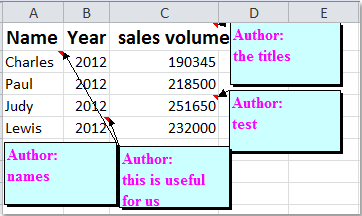
Poznámky:
Pokud nechcete používat tučné písmo ve všech buňkách komentářů, zkontrolujte to Vynutit formátování bez tučného písma volba.
Podrobnější informace o Formátovat komentáře , prosím navštivte Popis funkce Formátovat komentáře.
Související články:
- • Změnit jméno autora všech komentářů
- • Seznam všech komentářů k novému listu nebo sešitu
- • Najít a nahradit text v komentářích
- • Zobrazit nebo skrýt všechny komentáře a indikátory komentářů v aplikaci Excel
- • Převést obsah buňky na komentáře v aplikaci Excel
- • Převeďte komentáře na obsah buněk v aplikaci Excel
Nejlepší nástroje pro produktivitu v kanceláři
Rozšiřte své dovednosti Excel pomocí Kutools pro Excel a zažijte efektivitu jako nikdy předtím. Kutools for Excel nabízí více než 300 pokročilých funkcí pro zvýšení produktivity a úsporu času. Kliknutím sem získáte funkci, kterou nejvíce potřebujete...

Office Tab přináší do Office rozhraní s kartami a usnadňuje vám práci
- Povolte úpravy a čtení na kartách ve Wordu, Excelu, PowerPointu, Publisher, Access, Visio a Project.
- Otevřete a vytvořte více dokumentů na nových kartách ve stejném okně, nikoli v nových oknech.
- Zvyšuje vaši produktivitu o 50%a snižuje stovky kliknutí myší každý den!

